
เล่นภาพยนตร์ และวิดีโออื่นๆ ใน iTunes บน Mac
ใช้ iTunes ในการเล่น:
ภาพยนตร์ที่ซื้อหรือเช่ามาจาก iTunes Store
รายการทีวีที่ซื้อมาจาก iTunes Store
มิวสิควิดีโอที่ซื้อจาก iTunes Store
วิดีโอใดๆ ที่เข้ากันได้ (เช่น H.264 หรือ MPEG-4)
เล่นวิดีโอ
ในแอพ iTunes
 บน Mac ของคุณ ให้ทำตามวิธีใดวิธีหนึ่งต่อไปนี้:
บน Mac ของคุณ ให้ทำตามวิธีใดวิธีหนึ่งต่อไปนี้:เล่นบางรายการจากคลังวิดีโอของคุณ: เลือก ภาพยนตร์ หรือ รายการทีวี จากเมนูที่แสดงขึ้นทางด้านซ้ายบนสุด แล้วคลิก คลัง
เล่นมิวสิควิดีโอ: เลือก เพลง จากเมนูที่แสดงขึ้นทางด้านซ้ายบนสุด แล้วคลิก คลัง จากนั้นเลือก มิวสิควิดีโอ ในแถบด้านข้างทางซ้าย
คลิกสองครั้งที่วิดีโอ หรือเลือกวิดีโอแล้วคลิกปุ่มเล่น (หรือใช้ Touch Bar)
วิดีโอเล่นในหน้าต่างแยก ที่คุณสามารถปรับขนาดใหม่และเคลื่อนย้ายได้
ในการควบคุมการเล่นวิดีโอ ให้เลื่อนตัวชี้ไปที่ตำแหน่งใดก็ได้เหนือหน้าต่างการเล่นเพื่อให้ตัวควบคุม (เล่น/หยุดพัก ระดับเสียง และอื่นๆ) แสดงขึ้น
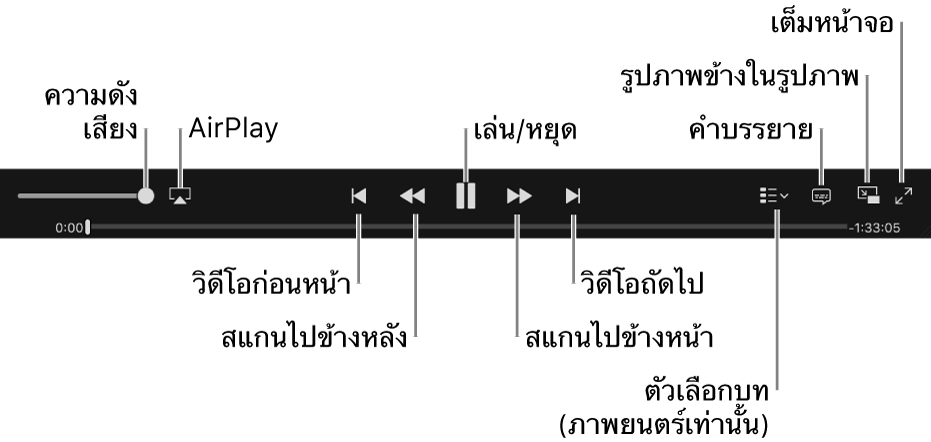
ใช้คำบรรยายและแทร็คเสียงอื่น
วิดีโอบางตัวมีคุณสมบัติของคำบรรยาย คำบรรยายภาพ และแทร็คเสียงทางเลือก (ตัวอย่างเช่น แทร็คในภาษาอื่นๆ)
ในแอพ iTunes ![]() บน Mac ของคุณ ถ้าต้องการเปลี่ยนการตั้งค่าเสียงและคำบรรยายขณะเล่นภาพยนตร์ ให้ปฏิบัติตามวิธีใดวิธีหนึ่งต่อไปนี้:
บน Mac ของคุณ ถ้าต้องการเปลี่ยนการตั้งค่าเสียงและคำบรรยายขณะเล่นภาพยนตร์ ให้ปฏิบัติตามวิธีใดวิธีหนึ่งต่อไปนี้:
เลือก การควบคุม > เสียงและคำบรรยาย > [ตัวเลือก]
เลื่อนตัวชี้มาอยู่เหนือภาพยนตร์จนกว่าตัวควบคุมจะแสดง คลิกปุ่มคำบรรยาย
 แล้วเลือกตัวเลือก
แล้วเลือกตัวเลือกถ้า Mac ของคุณมี Touch Bar คุณสามารถแตะที่ คำบรรยาย
เคล็ดลับ: ในการกำหนดคำบรรยายภาพหรือคำบรรยาย ให้เลือกเมนู Apple ![]() > การตั้งค่าระบบ แล้วคลิก การช่วยการเข้าถึง จากนั้นคลิก คำบรรยายภาพ ดูบทความบริการช่วยเหลือของ Apple เปลี่ยนภาษาของคำบรรยายหรือเสียงสำหรับภาพยนตร์และรายการทีวีของ iTunes Store
> การตั้งค่าระบบ แล้วคลิก การช่วยการเข้าถึง จากนั้นคลิก คำบรรยายภาพ ดูบทความบริการช่วยเหลือของ Apple เปลี่ยนภาษาของคำบรรยายหรือเสียงสำหรับภาพยนตร์และรายการทีวีของ iTunes Store
ดู iTunes Extras
ภาพยนตร์บางเรื่องใน iTunes Store มาพร้อมกับ iTunes Extras ที่ช่วยยกระดับประสบการณ์การดูภาพยนตร์ให้เต็มอิ่มยิ่งขึ้น โดยประกอบด้วยเนื้อหาโบนัส บทสัมภาษณ์พิเศษ วิดีโอ รูปภาพ และอื่นๆ ภาพยนตร์ที่มาพร้อมกับ iTunes Extras จะระบุด้วยป้ายกำกับใน iTunes Store และในคลัง iTunes ของคุณ
ในแอพ iTunes ![]() บน Mac ของคุณ ถ้าต้องการดู iTunes Extras ในภาพยนตร์ที่มีคุณสมบัตินี้ ให้ทำตามขั้นตอนต่อไปนี้:
บน Mac ของคุณ ถ้าต้องการดู iTunes Extras ในภาพยนตร์ที่มีคุณสมบัตินี้ ให้ทำตามขั้นตอนต่อไปนี้:
คลิกป้ายกำกับ iTunes Extras ของภาพยนตร์ในคลัง iTunes ของคุณ (หรือใช้ Touch Bar)
ถ้าคุณไม่สามารถดูวิดีโอของคุณที่เล่นอยู่
ตามค่าเริ่มต้น วิดีโอจะเล่นในหน้าต่าง iTunes ถ้าคุณเปลี่ยนตำแหน่งให้แสดงในหน้าต่างแยกต่างหาก หน้าต่าง iTunes อาจจะบังหน้าต่างที่วิดีโอกำลังเล่นอยู่ ให้ลองปฏิบัติตามวิธีใดๆ ต่อไปนี้:
บน Mac ของคุณ ให้เลื่อนหน้าต่าง iTunes
ในแอพ iTunes
 บน Mac ของคุณ ให้คลิก หน้าต่าง ในแถบเมนูแล้วเลือกวิดีโอของคุณ ถ้าวิดีโอนั้นได้ลงรายการไว้
บน Mac ของคุณ ให้คลิก หน้าต่าง ในแถบเมนูแล้วเลือกวิดีโอของคุณ ถ้าวิดีโอนั้นได้ลงรายการไว้
วิดีโอที่ซื้อจาก iTunes Store สามารถดูได้เฉพาะใน iTunes และ QuickTime เท่านั้น